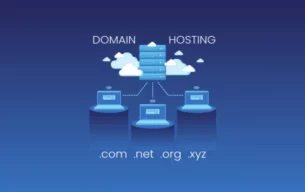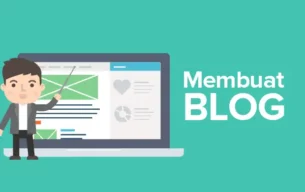Daftar Isi
Cara Mengubah Tema WordPress Themes. Setelah Anda berhasil menginstal WordPress di hosting Anda, langkah selanjutnya yang dapat membawa blog Anda ke tingkat berikutnya adalah mengubah tema. Tema WordPress menentukan tata letak dan penampilan visual dari situs Anda.
Dengan memilih tema yang sesuai dengan gaya dan tujuan blog Anda, Anda dapat menciptakan pengalaman yang lebih menarik bagi pembaca. Dalam panduan ini, kita akan membahas dengan langkah-langkah sederhana “Cara Mengubah Tema WordPress Themes” tanpa harus menjadi ahli desain web.
Berikut ini adalah Cara Mengubah Tema WordPress Themes
1. Masuk ke Dasbor WordPress Anda
Langkah pertama adalah masuk ke dasbor WordPress Anda. Gunakan informasi login yang telah Anda tentukan selama proses instalasi WordPress. Setelah masuk, navigasikan ke menu “Penampilan” di panel sisi kiri, dan kemudian pilih opsi “Tema.”
2. Jelajahi Koleksi Tema WordPress
Di dalam menu “Tema,” Anda akan melihat daftar tema yang sudah diinstal di situs Anda. Untuk menelusuri dan menambahkan tema baru, klik opsi “Tambahkan Tema” di bagian atas layar. Anda akan diarahkan ke katalog tema WordPress, tempat Anda dapat mencari tema yang sesuai dengan keinginan Anda.
3. Pratinjau Tema Sebelum Menginstal
Sebelum memutuskan untuk menginstal tema, sangat disarankan untuk melihat pratinjau terlebih dahulu. Ini memungkinkan Anda melihat bagaimana tema akan terlihat di situs Anda sebelum mengaktifkannya. Klik opsi “Pratinjau” untuk mendapatkan gambaran lebih baik tentang penampilan dan fungsionalitas tema.
4. Instal Tema yang Dipilih
Jika Anda sudah menemukan tema yang Anda suka dan sudah diberi pratinjau, klik tombol “Instal.” Proses ini akan mengunduh dan menginstal tema secara otomatis ke situs WordPress Anda.
5. Aktifkan Tema Baru
Setelah proses instalasi selesai, Anda akan melihat opsi untuk mengaktifkan tema. Klik tombol “Aktifkan” untuk mulai menggunakan tema baru pada situs Anda. Jangan khawatir, jika ada perubahan yang tidak sesuai, Anda dapat mengganti tema kembali ke tema sebelumnya atau mencoba tema lainnya.
6. Sesuaikan Pengaturan Tema
Setelah mengaktifkan tema baru, periksa apakah tema memiliki opsi pengaturan yang dapat disesuaikan. Kebanyakan tema modern menyediakan opsi ini untuk memungkinkan Anda mengatur warna, tata letak, dan elemen visual lainnya sesuai keinginan Anda. Cari menu “Pengaturan Tema” atau “Kustomisasi” di dasbor Anda.
7. Periksa Responsifitas Tema
Pastikan untuk memeriksa responsifitas tema, yaitu sejauh mana tema menyesuaikan diri dengan perangkat berbeda seperti ponsel atau tablet. Pengalaman pengguna yang baik pada semua perangkat adalah faktor penting dalam memilih tema.
8. Perhatikan Kecepatan Tema
Kecepatan situs adalah faktor kunci dalam pengalaman pengguna dan juga dapat memengaruhi peringkat SEO. Pastikan tema yang Anda pilih dioptimalkan untuk kecepatan dengan menggunakan kode yang bersih dan efisien.
9. Pembaruan dan Dukungan Tema
Pilih tema yang terus diperbarui oleh pengembangnya. Tema yang aktif dikelola dan diperbarui secara teratur cenderung memiliki keamanan yang lebih baik dan mendukung teknologi terkini.
10. Backup Sebelum Mengganti Tema (Opsional)
Jika Anda mengganti tema dari yang sudah ada, selalu disarankan untuk membuat cadangan situs Anda sebelumnya. Ini dapat membantu Anda menghindari kehilangan data atau konfigurasi yang sudah ada.
Mengubah tema WordPress dapat memberikan tampilan yang segar dan menarik bagi pembaca Anda. Dengan langkah-langkah di atas, Anda dapat menjelajahi berbagai tema, menginstal, dan mengoptimalkan penampilan blog WordPress Anda tanpa harus merasa canggung.
Ingatlah untuk selalu mengutamakan kesederhanaan dan fungsionalitas agar blog Anda tetap fokus pada konten yang bernilai bagi pembaca. Selamat menemukan tema yang sempurna untuk blog Anda!